ppt中想要绘制一些图形,比如说打印机,工作很常用,该怎么绘制呢?更多下载请点击ppt家园。
ppt模板文章推荐:
ppt怎么给图形填充透明色
PPT怎么设计创意的时间轴图形
PPT中怎么让自选图形连续闪烁
1、插入圆角矩形。如图:
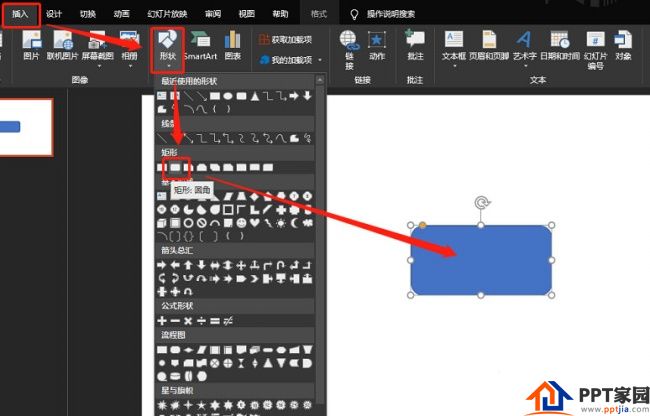
2、调整圆角矩形弧度。如图
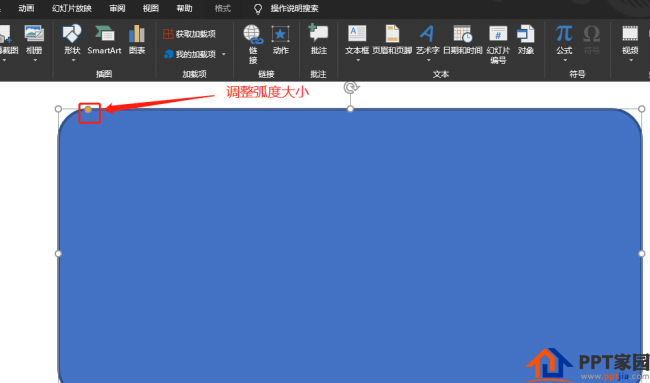
3、插入矩形。如图:
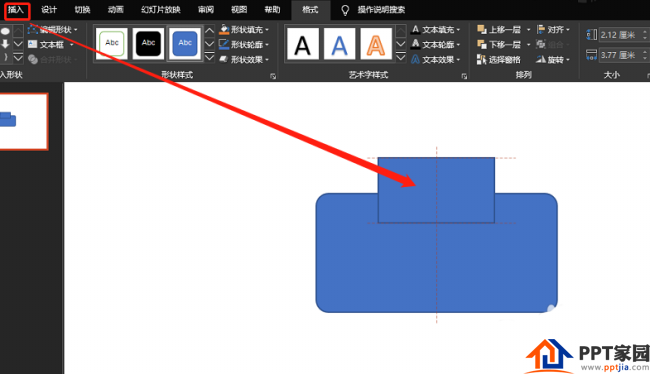
4、再复制出一个矩形。如图:

5、调整上下层关系。如图:

6、调整格式:白色填充,黑色边框。如图:

7、右上角添加一个黑色圆形即可。如图:
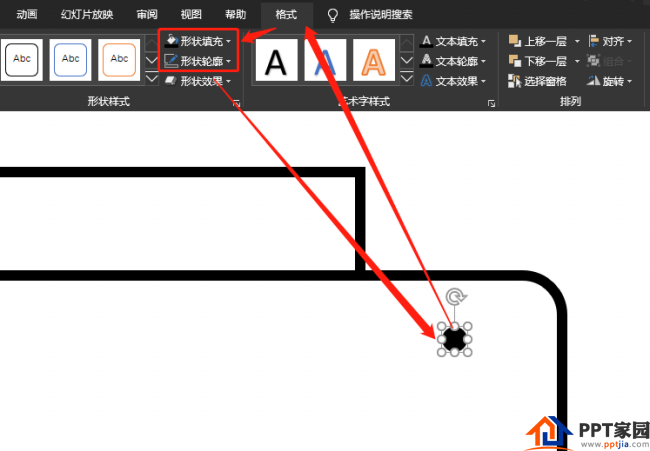
文章为用户上传,仅供非商业浏览。发布者:Lomu,转转请注明出处: https://www.daogebangong.com/articles/detail/How%20to%20draw%20printer%20icon%20in%20PPT.html

 支付宝扫一扫
支付宝扫一扫 
评论列表(196条)
测试